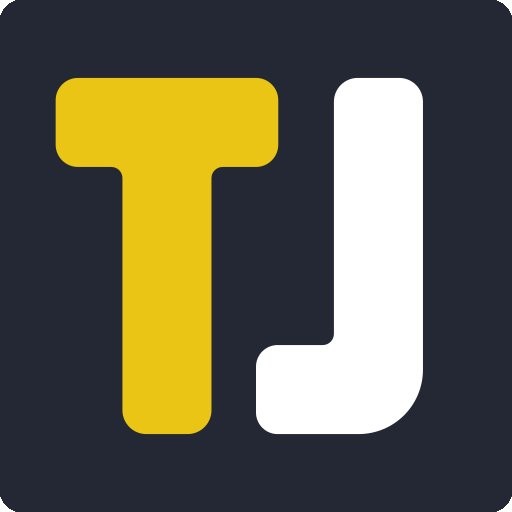Néhányan arról számoltak be, hogy a WiFi nem működik az LG G5 készüléken. Az LG G5 kapcsán észlelt problémák közé tartozik a lassú Wifi / gyenge Wifi kapcsolat, a WiFi automatikusan átvált az adatokra, és problémát jelent az a képesség, hogy elfelejtsék a WiFi kapcsolatot az LG G5 készüléken. Az alábbiakban néhány megoldást ismertetünk, amelyek segítségével javíthatja a WiFi-t, amely nem működik az LG G5-en.
Győződjön meg arról, hogy a WiFi ki van kapcsolva az LG G5 készüléken
Nagyon gyakori, hogy az LG G5 még mindig csatlakozik egy gyenge WiFi jelhez, ezért ellenőrizze, hogy a WiFi le van-e kapcsolva vagy ki van-e kapcsolva. Az alábbiakban bemutatjuk az LG G5 Wi-Fi beállításait:
- Kapcsolja be az LG G5 készüléket.
- Válassza a menüben.
- Válassza a Beállítások lehetőséget.
- Válassza a Kapcsolatok lehetőséget.
- Válassza a Wi-Fi lehetőséget.
- A Wi-Fi kikapcsolásához érintse meg a Wi-Fi melletti BE / KI csúszkát.
Az LG G5 véletlenszerűen vált a WiFi-ről az Data-ra
Az LG G5 WiFi kapcsolat átváltása WiFi-ről adatokra az LG G5 Android-beállításaiban aktiválva lévő WLAN-ról mobil adatkapcsolatra épül. Ennek a beállításnak a neve „Intelligens hálózati kapcsoló”, amelyet az LG G5 készüléken terveztek annak érdekében, hogy automatikusan válthasson a Wi-Fi és a mobil hálózatok, például az LTE között, hogy állandó hálózati kapcsolatot építsen ki. A jó hír az, hogy ez a WiFi beállítás módosítható az LG G5 WiFi probléma kijavításához.
Az elmentett Wi-Fi hálózat elfelejtése:
Az LG G5 telefonon mentett Wifi hálózat törléséhez menjen a beállítások menübe, és keresse meg a WiFi részt. Keresse meg azt a hálózatot, amelyet törölni és eltávolítani szeretne az LG G5-ből. Miután megtalálta a WiFi kapcsolatot, hosszan nyomja meg, majd válassza a „Felejtsd el” lehetőséget. (Van még egy „módosít” opció is, amely többnyire jó módszer a készülékre mentett Wifi jelszó megváltoztatására.)
- Kapcsolja be az LG G5 készüléket.
- Húzza lefelé a képernyőn az értesítési panel megnyitásához, és válassza a Beállítások lehetőséget.
- Keresse meg a Hálózati kapcsolatok részt, majd érintse meg a Wi-Fi elemet.
- Ha a Wi-Fi ki van kapcsolva, válassza a BE / KI kapcsolót annak bekapcsolásához.
- Válassza ki a kívánt Wi-Fi hálózati profilt, amelyet el szeretne hagyni, majd válassza a Felejtsd lehetőséget
- A kiválasztott Wi-Fi hálózati profilt elfelejtettük.
Kapcsolja ki az intelligens hálózati kapcsolót az LG G5 készüléken, és javítsa ki a WiFi problémát:
- Kapcsolja be az LG G5 okostelefonját
- Engedélyezze az LG G5 mobil adatkapcsolatát.
- Miután engedélyezte a mobil adatkapcsolatot, lépjen a Menü -> Beállítások -> Vezeték nélküli elemre.
- Az oldal elején megjelenik az „Intelligens hálózati kapcsoló” opció.
- Jelölje be ezt a lehetőséget, ha nem olyan stabil vezeték nélküli kapcsolatot szeretne kapni az LG G5 készülékkel, ha a router még mindig egyenesen van.
- Most az LG G5 nem váltja automatikusan a Wi-Fi és a mobil internet között.
Oldja meg a lassú WiFi-t az LG G5 készüléken
Egy másik probléma az LG G5 lassú WiFi sebessége, amikor olyan alkalmazásokat használ, mint a Facebook, Twitter, Snapchat, Instagram, Whatsapp, és sok ikon és kép szürkenek tűnik, amelyek vagy nem jelentkeznek, vagy örökre szükségesek Betöltés. De ha a WiFi jel erős és a WiFi továbbra is lassú, ez frusztráló problémát jelenthet, és segíthetünk kijavítani. Az alábbiakban bemutatunk néhány gyors javaslatot az LG G5 WiFi probléma kijavítására.
A lassú wifi javítása az LG G5 készüléken:
- Kapcsolja ki az LG G5 készüléket
- Tartsa egyszerre a kikapcsolt állapotot, a hangerőt és a home gombot
- Néhány másodperc múlva az LG G5 egyszer rezeg, és elindul a helyreállítási mód
- Keresse meg a „cache partition wipe” nevű bejegyzést, és indítsa el
- Néhány perc múlva a folyamat befejeződött, és újraindíthatja az LG G5-et a „reboot system now” segítségével
Kérjen műszaki támogatást
Azok számára, akik mindent megtettek az LG G5 lassú internetkapcsolatának kijavítása érdekében, azt javasoljuk, hogy vigye vissza az okostelefont az üzletbe vagy egy üzletbe, ahol fizikailag ellenőrizhető, hogy nem sérült-e. Ha a szakember bizonyítja, hogy hibás, akkor csereegységet kaphat, amely javítható.